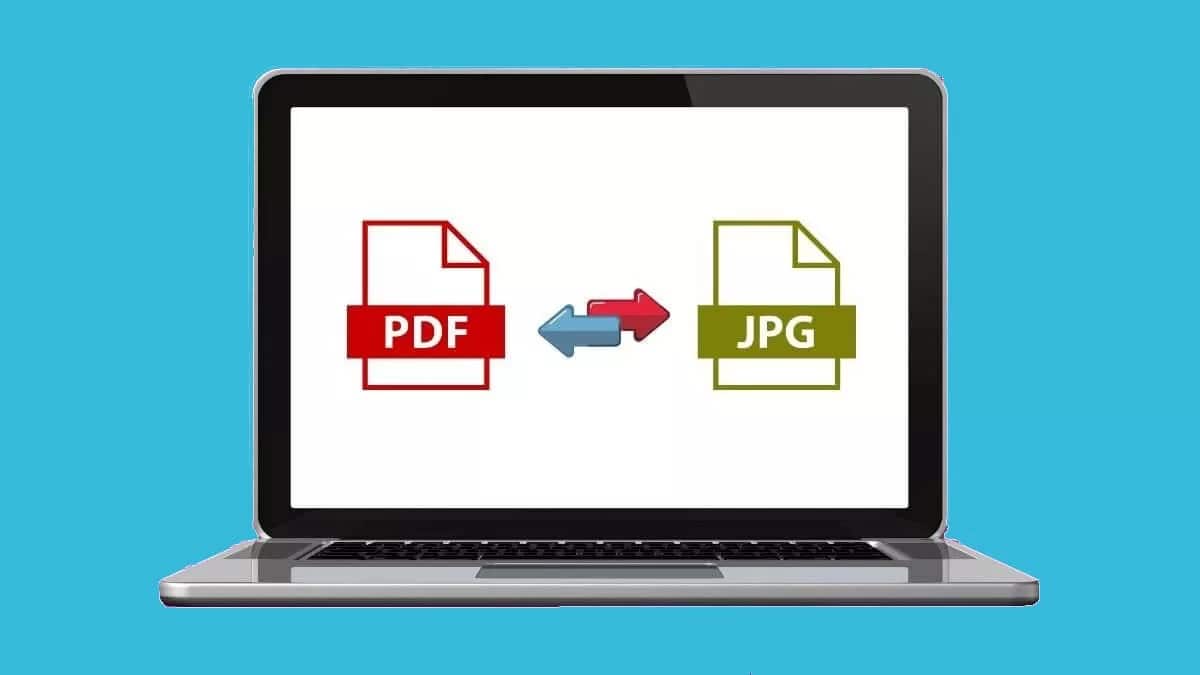
Sesiapa yang kerap bekerja mengendalikan dokumen digital sering mendapati diri mereka berada dalam situasi terpaksa menukar JPG kepada PDF, dua daripada format yang paling banyak digunakan: yang pertama untuk imej dan yang kedua untuk teks. Dalam artikel ini kita akan melihat semua cara yang kita ada untuk melaksanakan penukaran ini dengan cara yang mudah dan berkesan.
El Format JPG (.jpg dan juga .jpeg) adalah yang paling banyak digunakan untuk menyimpan dan berkongsi imej. Mengandungi imej raster 24-bit. Sebaliknya, pihak Format PDF (singkatan untuk Portable Document Format), pada masa ini ialah alat digital utama yang paling banyak digunakan semasa berkongsi dokumen di Internet, melalui e-mel dan melalui aplikasi pemesejan yang berbeza. Selain teks, fail PDF membolehkan kami memasukkan imej, itulah sebabnya ia sangat praktikal dan menarik.
Mengapa kita perlu tahu cara menukar JPG kepada PDF? Walaupun terdapat banyak sebab, yang paling jelas ialah terdapat banyak laman web yang memerlukan muat naik imej dalam format PDF. Ini kerana, selain memberikan imej yang lebih bersih dan estetik yang lebih menggembirakan, imej JPG kadangkala muncul di luar segi empat sama apabila dimuat naik.

Terdapat banyak cara untuk melakukan penukaran, ada yang lebih kompleks daripada yang lain. Memilih untuk satu atau yang lain akan bergantung pada tahap kecemerlangan yang kita cari atau objektif praktikal yang diusahakan. Ini adalah ringkasan beberapa alat terbaik:
tukar jpg ke pdf menggunakan komputer
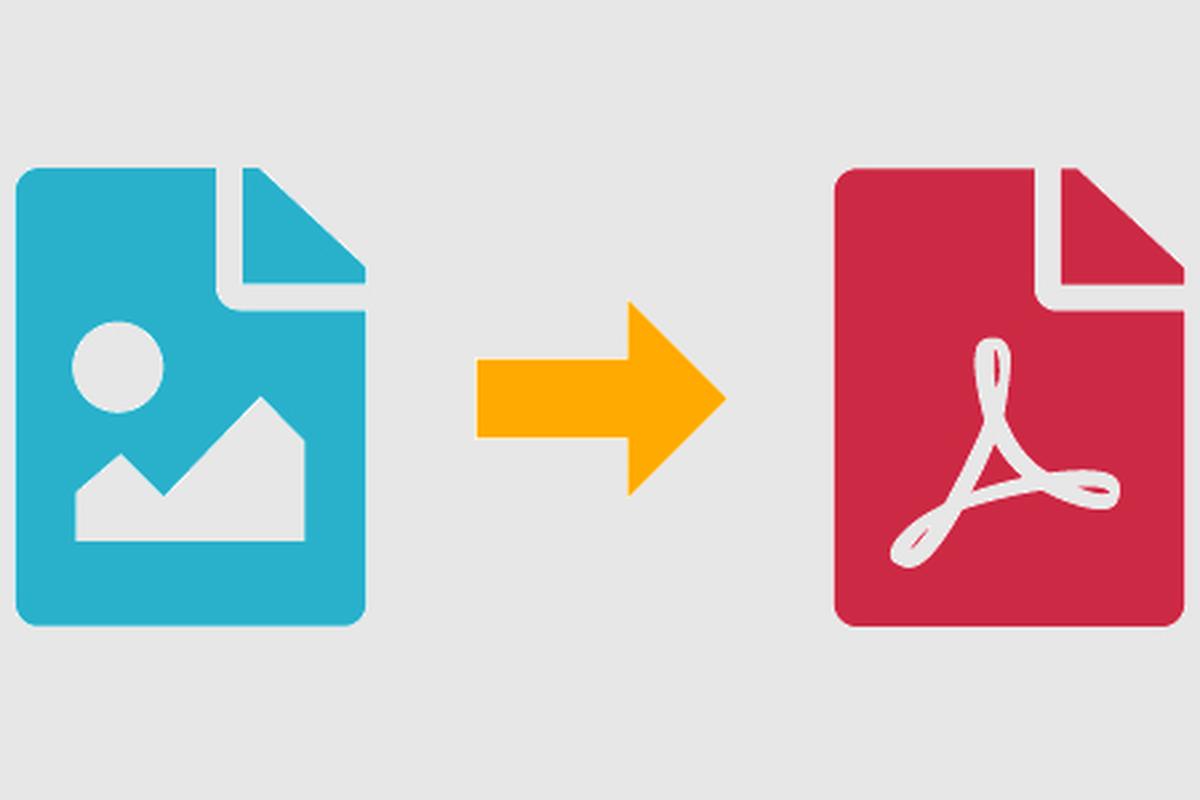
Beginilah cara kami akan dapat menukar daripada JPG kepada PDF melalui komputer, sama ada dengan sistem pengendalian Windows atau dengan Mac:
Pada tingkap
Kaedah untuk menjalankan penukaran ini pada komputer Windows tidak boleh menjadi lebih mudah. Satu-satunya perkara yang perlu adalah seperti berikut:
- Mula-mula anda perlu lakukan klik dua kali pada gambar dalam soalan
- Dalam ikon tiga titik yang akan muncul di sudut kanan atas, kami memilih pilihan "Cetak".
- Kemudian, dalam menu lungsur yang terbuka, kami memilih Microsoft Print ke PDF.
Setelah ini selesai, yang tinggal hanyalah memilih lokasi pada komputer kami di mana kami ingin menyimpan imej kami yang telah ditukar kepada PDF.
Pada Mac
Hampir lebih mudah ialah prosedur dalam MacOS. Inilah yang perlu kita lakukan untuk menukar imej JPG kepada format PDF:
- Untuk memulakan, kami mencari imej untuk ditukar dan membukanya dengan apl "Pratonton" yang akan kita temui secara lalai.
- Kemudian kami membuka menu "Fail".
- Dalam pilihan yang dipaparkan, kami memilih "Eksport PDF", yang mana kita juga boleh memilih saiz dan orientasi.
Gunakan mudah alih untuk menukar JPG kepada PDF
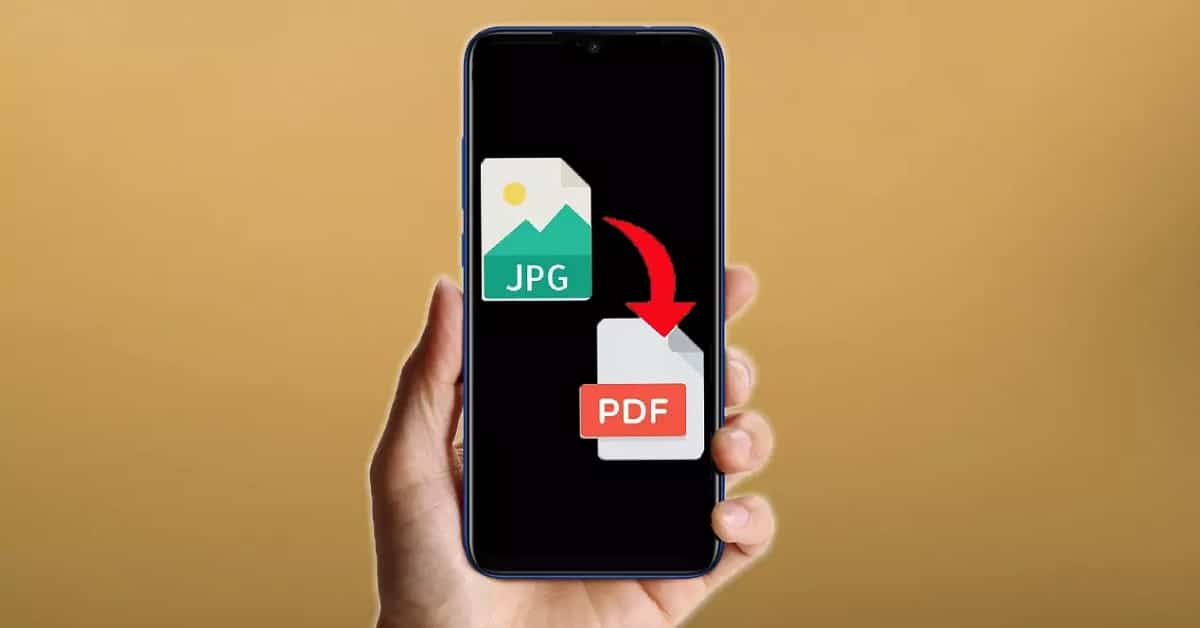
Sangat mudah untuk menukar JPG kepada PDF menggunakan telefon mudah alih kami, kerana ada banyak aplikasi (kedua-dua di Gedung Play dan di App Store) yang akan membantu kami dalam tugas ini. Sebahagian daripada mereka adalah percuma, manakala yang lain, lebih lengkap dan profesional, dibayar.
Selain apl ini, kedua-dua Android dan iPhone menawarkan cara asli untuk melakukannya. Mari lihat semua ini dalam setiap kes:
Android
Cara "semula jadi" untuk menukar dokumen daripada JPG kepada PDF pada Android adalah seperti berikut:
- Kami pergi ke galeri peranti kami dan pilih imej untuk ditukar.
- Setelah dibuka, kami memilih ikon tiga titik yang berada di bahagian atas sebelah kanan.
- Masukkan pilihan yang ada, kita pilih dahulu "Untuk mencetak" dan selepas itu «Simpan sebagai PDF».
iPhone
Matlamat yang sama juga boleh dicapai, dengan cepat dan mudah, menggunakan iPhone:
- Untuk memulakan, pada iPhone atau iPad kami, kami pergi ke aplikasi "Foto".
- Kemudian kami memilih imej dan tekan pilihan "Kongsi".
- Akhirnya, kita pilih "Untuk mencetak" dan, untuk melengkapkan penukaran, tekan "Kongsi" sekali lagi.
Alat dalam talian untuk menukar JPG kepada PDF
Jika kami mencari kaedah yang lebih pantas atau kami perlu melakukan banyak penukaran, perkara yang paling praktikal ialah menggunakan perkhidmatan alat dalam talian yang banyak untuk menukar format. Dan walaupun terdapat banyak, di sini kami hanya akan menunjukkan kepada anda dua yang, tanpa ragu-ragu, adalah antara yang terbaik:
Saya suka PDF
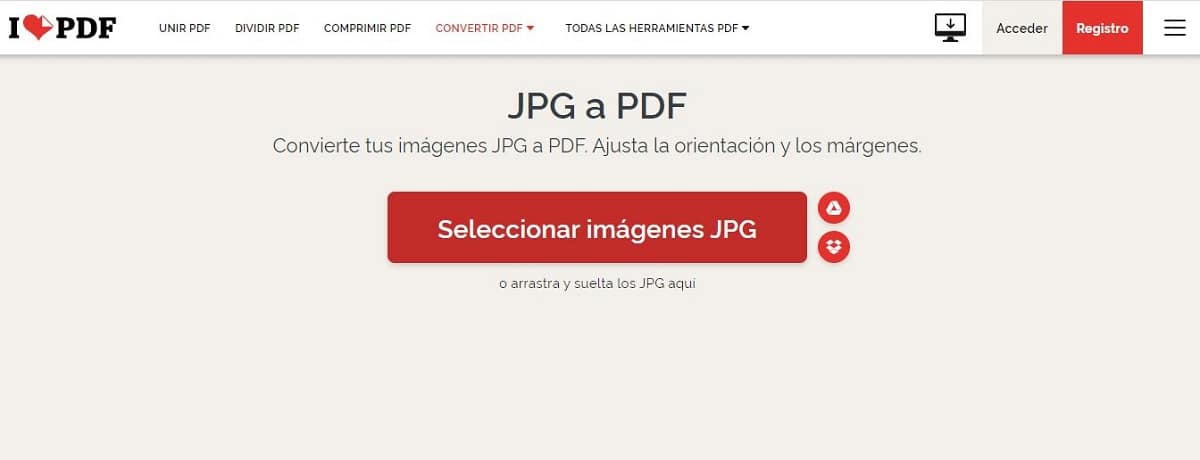
yang laman web penting untuk sesiapa sahaja yang bekerja dengan dokumen PDF secara lebih kurang kerap. Di dalamnya kita akan menemui kemungkinan menukar JPG kepada PDF (dan gabungan format lain) dengan cara yang cepat, mudah dan percuma sepenuhnya.
Salah satu aspek yang paling menarik dalam alat penukaran ini ialah pilihan untuk menukar dokumen daripada Google Drive dan Dropbox, yang seperti yang kita semua tahu adalah dua perkhidmatan storan awan yang paling banyak digunakan.
Link: Saya suka PDF
SmallPDF
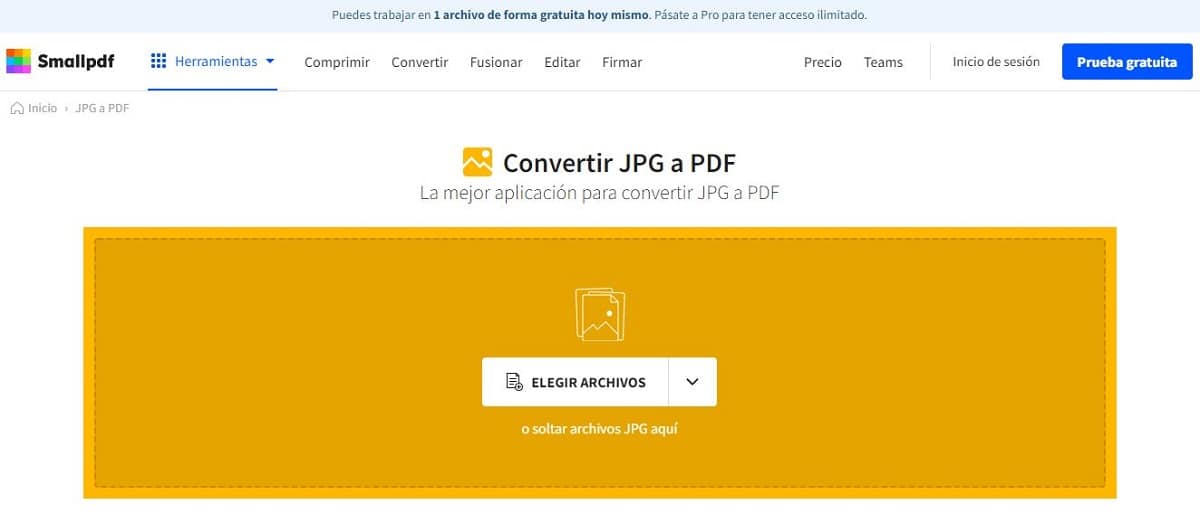
Satu lagi alternatif yang baik, yang menonjol kerana kemudahan penggunaan dan antara muka yang menyenangkan. SmallPDF Ia membolehkan kami menukar semua jenis fail kepada PDF, melaraskan walaupun butiran terkecil (saiz, margin, fon...). Selain itu, ia boleh dipasang dalam Google Chrome sebagai sambungan.
Link: SmallPDF